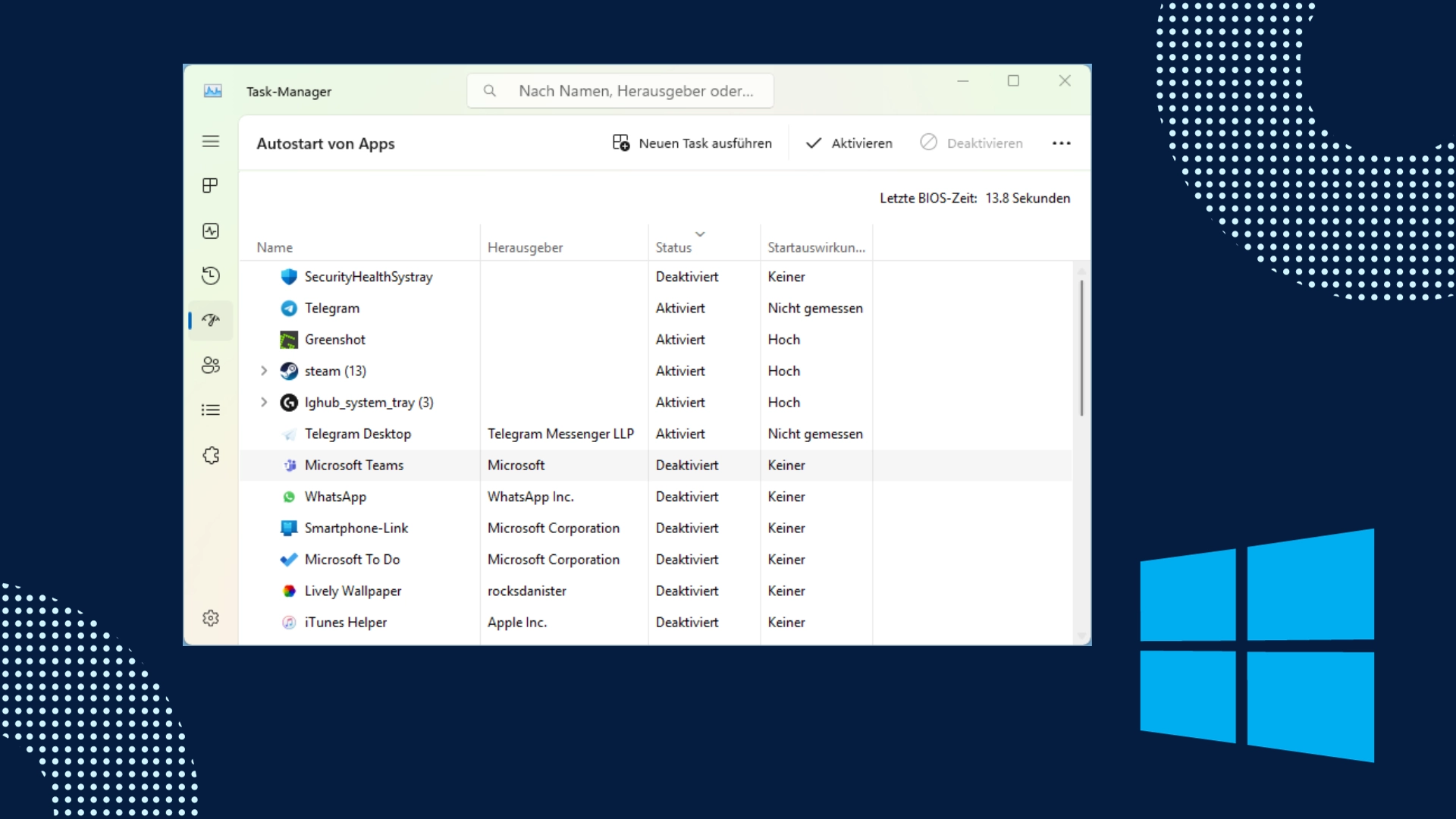In Windows gibt es verschiedene Wege, Programme zum Autostart hinzuzufügen, um die tägliche Nutzung des Computers zu optimieren. Eine Methode ist die Verwendung des Autostart-Ordners, in den man Verknüpfungen zu den gewünschten Programmen kopiert, damit diese beim Hochfahren des Computers automatisch starten. Eine weitere Möglichkeit bietet das Hinzufügen von Programmen über die Windows-Einstellungen, indem man im Bereich ‚Apps‘ unter ‚Autostart‘ die gewünschten Programme auswählt und aktiviert.
Für fortgeschrittene Nutzer ist der Task-Manager geeignet, der eine detaillierte Übersicht über laufende Prozesse und Anwendungen bietet und das Aktivieren von Autostart-Programmen ermöglicht. Diese Methoden bieten individuelle Ansätze, um den Arbeitsfluss am PC effizienter zu gestalten und sicherzustellen, dass wichtige Anwendungen immer sofort verfügbar sind, wenn der Computer gestartet wird.
Hinzufügen von Programmen zum Autostart über den Autostart-Ordner unter Windows
Für Windows-Benutzer kann das Hinzufügen von Programmen zum Autostart eine enorme Zeitersparnis bedeuten. Der Autostart-Ordner in Windows ermöglicht es Ihnen, bestimmte Programme automatisch zu starten, sobald Sie Ihren Computer hochfahren. Dies kann besonders nützlich sein für Programme, die Sie täglich verwenden.
- Drücken Sie Win + R, geben Sie
shell:startupein und drücken Sie Enter.
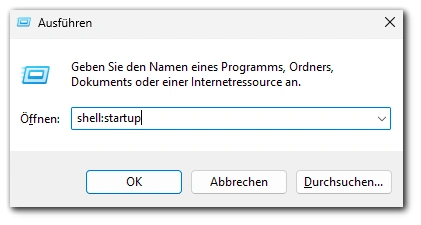
- Kopieren Sie eine Verknüpfung des Programms, das Sie hinzufügen möchten, in diesen Ordner.
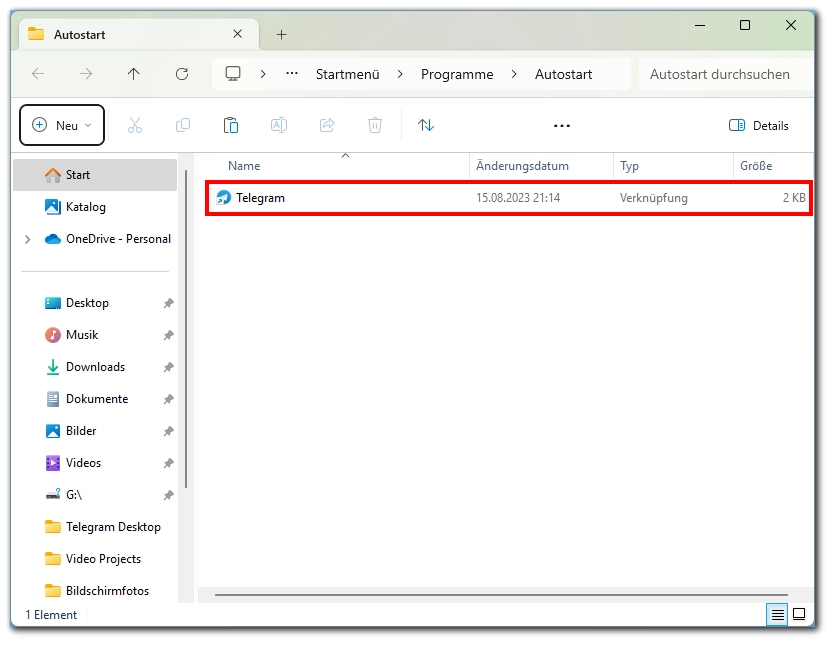
- Starten Sie Ihren Computer neu, um zu überprüfen, ob das Programm automatisch startet.
Durch die Nutzung des Autostart-Ordners können Sie Ihre tägliche Routine vereinfachen und effizienter gestalten. Dieser einfache Prozess spart Zeit und ermöglicht es Ihnen, bei jedem Systemstart sofort auf Ihre wichtigsten Anwendungen zuzugreifen.
Hinzufügen von Programmen zum Autostart über die Einstellungen unter Windows
Eine weitere Methode, um Programme zum Autostart hinzuzufügen, ist die Verwendung der Windows-Einstellungen. Diese Methode bietet eine benutzerfreundliche Schnittstelle und ist ideal für diejenigen, die eine direktere Steuerung bevorzugen.
- Klicken Sie auf das Startmenü und wählen Sie Einstellungen.

- Wählen Sie Apps und dann Autostart.
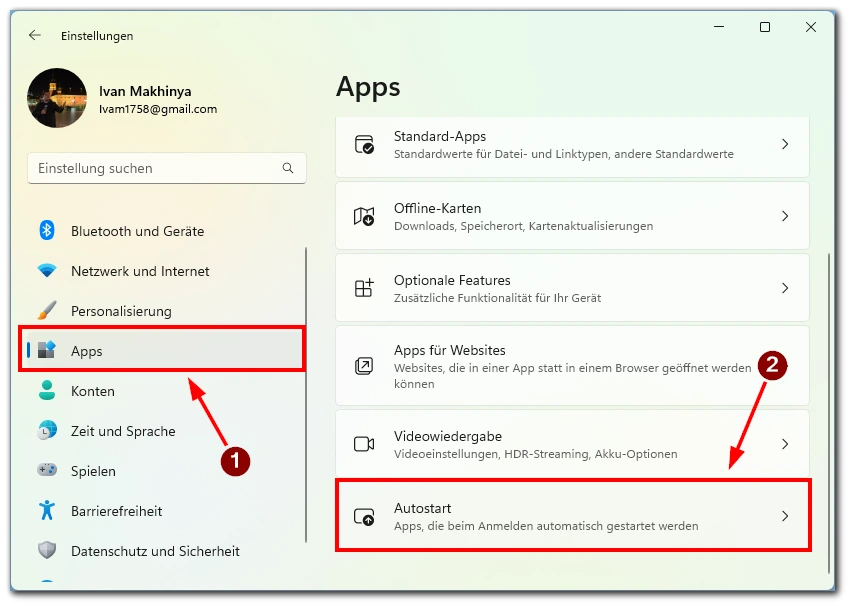
- Aktivieren Sie die Programme, die Sie beim Start ausführen möchten.
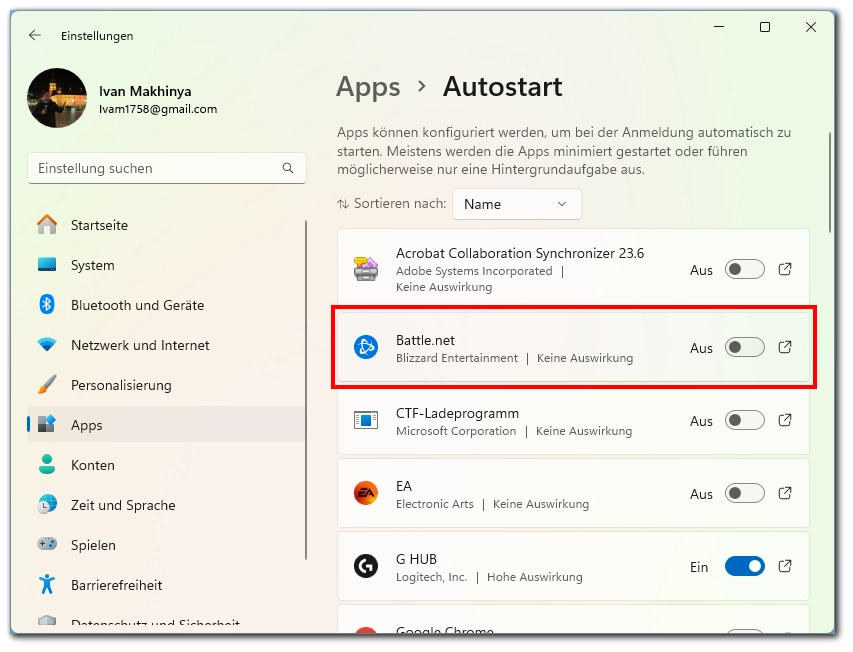
Das Hinzufügen von Programmen zum Autostart über die Windows-Einstellungen ist eine intuitive und einfache Methode, um Ihre Produktivität zu steigern. Mit wenigen Klicks können Sie sicherstellen, dass Ihre bevorzugten Anwendungen immer bereit sind, wenn Sie sie brauchen.
Hinzufügen von Programmen zum Autostart über den Task-Manager unter Windows
Der Task-Manager in Windows ist ein leistungsstarkes Tool, das eine detaillierte Übersicht über die auf Ihrem Computer laufenden Prozesse und Anwendungen bietet. Er kann auch verwendet werden, um Programme zum Autostart hinzuzufügen.
- Drücken Sie Ctrl + Shift + Esc oder klicken Sie mit der rechten Maustaste auf die Taskleiste und wählen Sie „Task-Manager“.
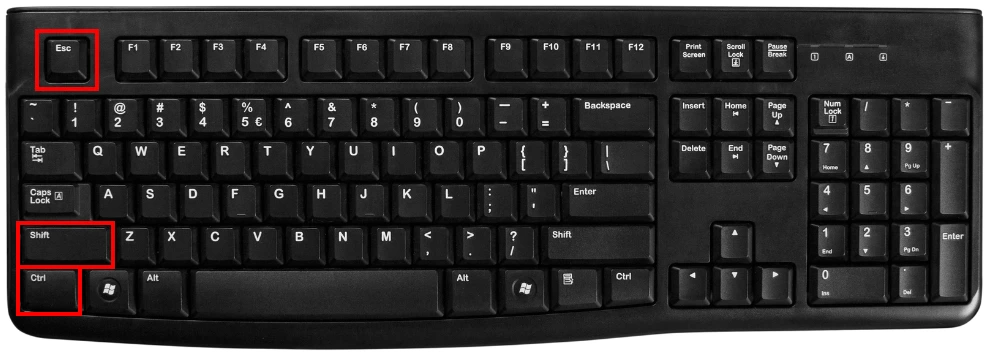
- Klicken Sie auf den Tab „Autostart von Apps“.
- Wählen Sie das Programm, das Sie hinzufügen möchten, und klicken Sie auf „Aktivieren“.
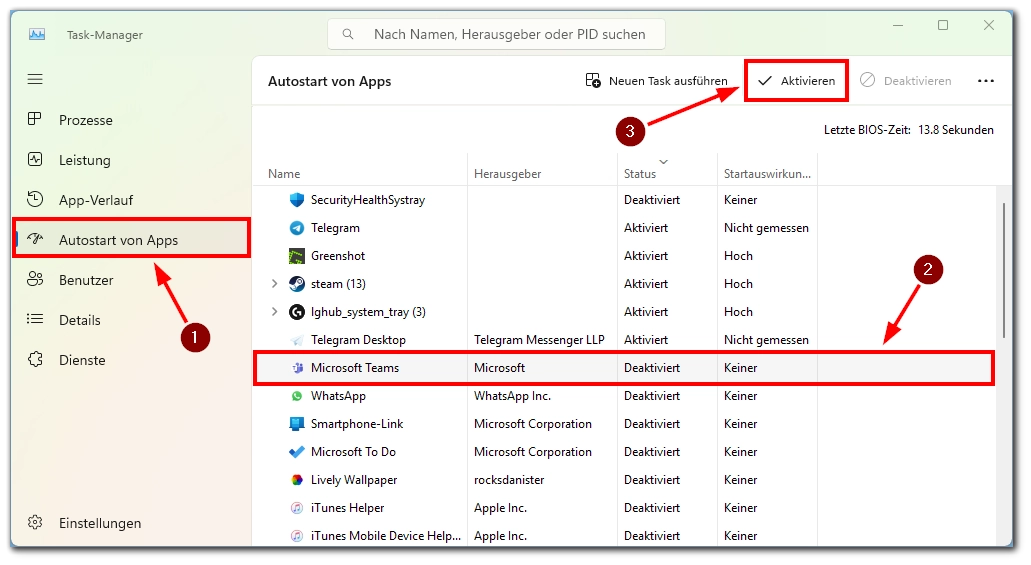
Der Task-Manager ist ein ausgezeichnetes Werkzeug für fortgeschrittene Benutzer, die eine umfassende Kontrolle über die auf ihrem Computer laufenden Prozesse wünschen. Durch das Hinzufügen von Programmen zum Autostart über den Task-Manager können Sie einen reibungsloseren und effizienteren Startvorgang Ihres PCs gewährleisten.